Lo que necesitas preparar:
- Una computadora (Windows o macOS)
- Tus materiales en video
- El editor de video Filmora
Graba el metraje
Grabate a ti mismo en una pose de meditación. Coloca un LED para balancear la luz a ambos lados. Configura los ajustes de cámara.
Lanza el editor Filmora
Descarga e instala Filmora. Lanza el editor Fimora y alcanzarás la línea de tiempo principal.

Agrega los metrajes a la línea de tiempo
Después de instalar Filmora, llegarás a la línea de tiempo. Importa tu grabación de video desde la cámara así como también las imágenes de fondo que deseas traer dentro de la línea de tiempo en Filmora. Pulsa el botón Importar para conseguirlo y simplemente presiona + para añadir tus videos a la línea de tiempo.
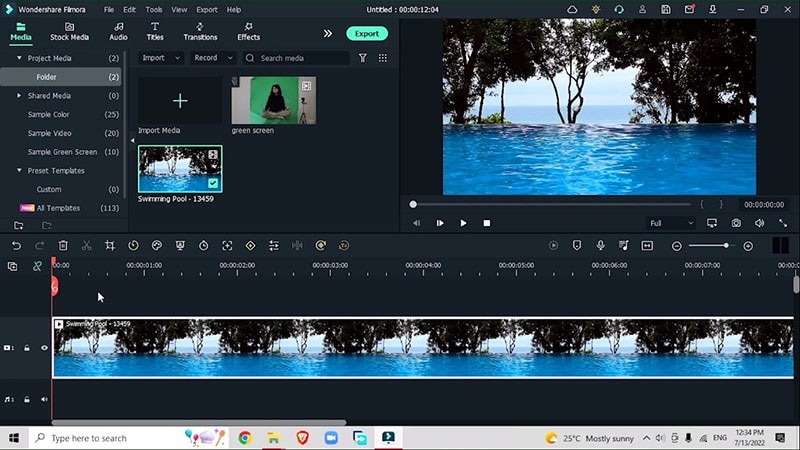
Deshazte de la pantalla verde
Para eliminar la pantalla verde, haz doble clic en ella y ve a la sección Video, da clic en la sección Básica y selecciona la casilla Croma. Separate a ti mismo de la pantalla verde y trabaja con la pluma y con el grosor.
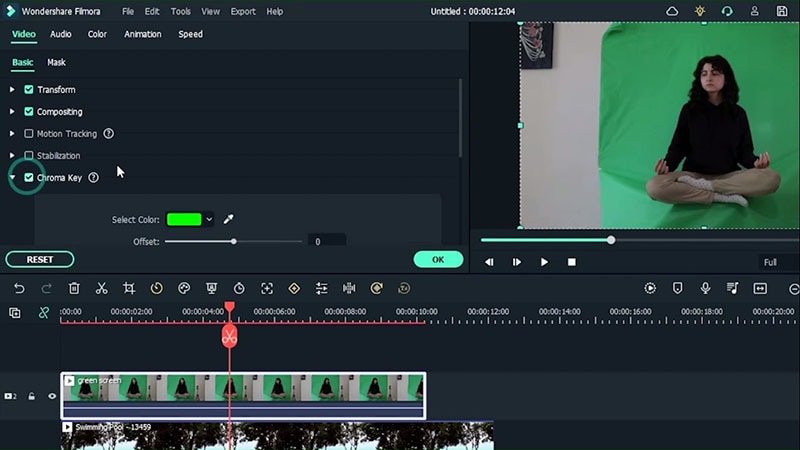
Deshazte de las partes extra de tu metraje de pantalla verde
Para eliminar todas las partes innecesarias del metraje en pantalla verde, ve a video, haz clic en Máscara y elige una máscara rectangular. Posiciona el rectángulo alrededor de ti mismo para aumentar la intensidad del desenfoque.
Nombre de la imagen: añadir-mascara-levitación-video.jpg
Para encajar perfectamente dentro del entorno, ve a básico, da clic en transformar y cambia tu tamaño en consecuencia.
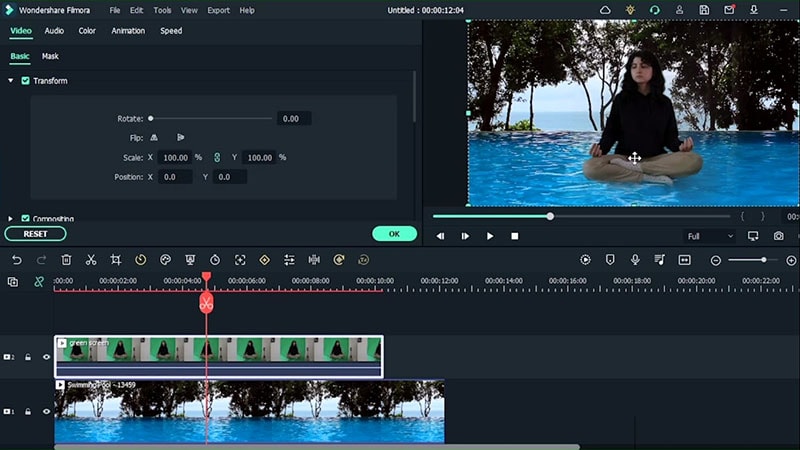
Haz coincidir los colores con el fondo del video
Para hacer coincidir el color de la pantalla verde de tu video con el metraje de fondo, da doble clic en la pantalla verde y dirígete a la sección color > balance de blancos > hacer el video más cálido incrementando o disminuyendo la temperatura y cambiando el tinte.
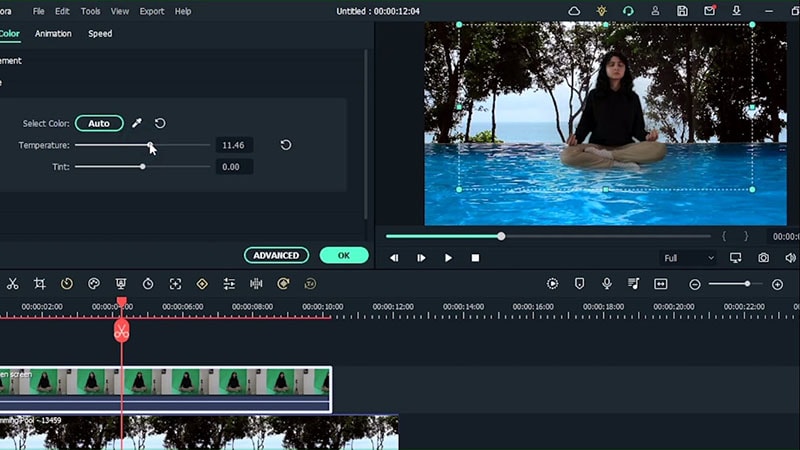
Para configurar el balance de color general, ve a Tono > disminuir el contraste > incrementar la saturación > incrementar el brillo.
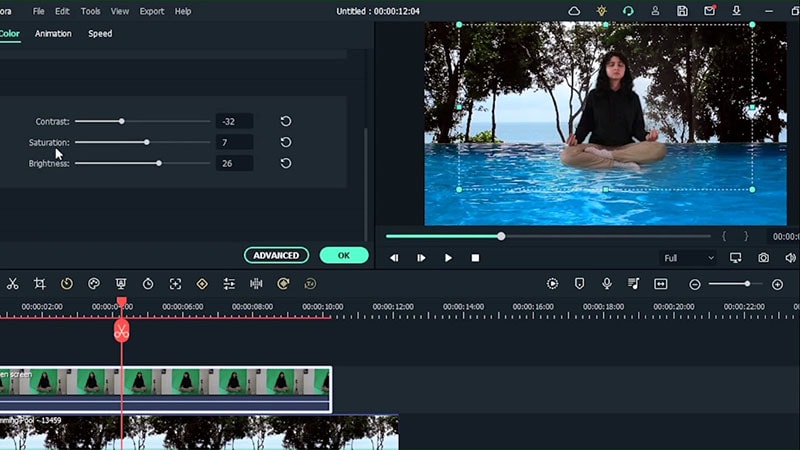
Ajusta el movimiento hacia arriba y abajo
Para lograr que tu video luzca en verdad como si estuvieras meditando sobre la piscina, tienes que hacer doble clic en el metraje de pantalla verde, ir a Animación > personalizar > mueve tus fotogramas arriba y abajo suavemente, en principio añadiendo tu primer fotograma clave y moviéndolo a través de los fotogramas duplicados. Usa posición Y para ir primero hacia abajo y de nuevo Y para mover hacia arriba hasta que te observes a ti mismo bajando y subiendo con lentitud.
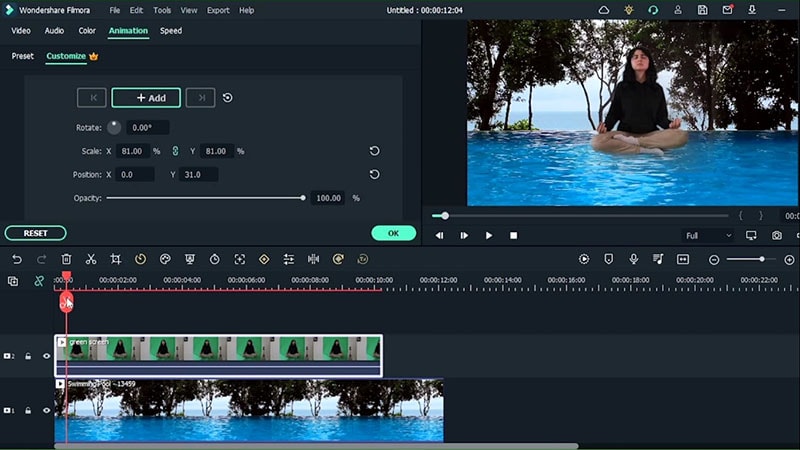
Añade sombras
Crea sombras yendo al menú Multimedia > color de muestra > trae tu metraje en pantalla verde una pista hacia arriba y coloca un color sólido debajo. Esconde la pantalla verde. Ve a Máscara > elige la forma circular > disminuye la altura de esta máscara debajo de ti en consecuencia.
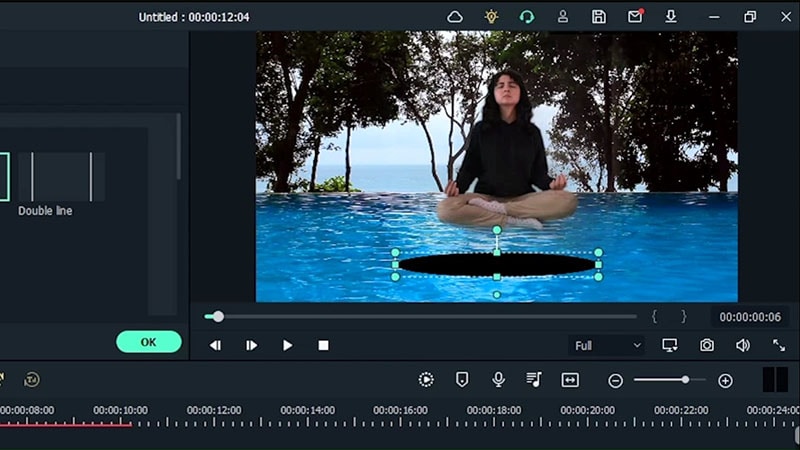
Aumenta la intensidad del desenfoque. Dirígete a Básico > cambia el modo de fusión > múltiple.
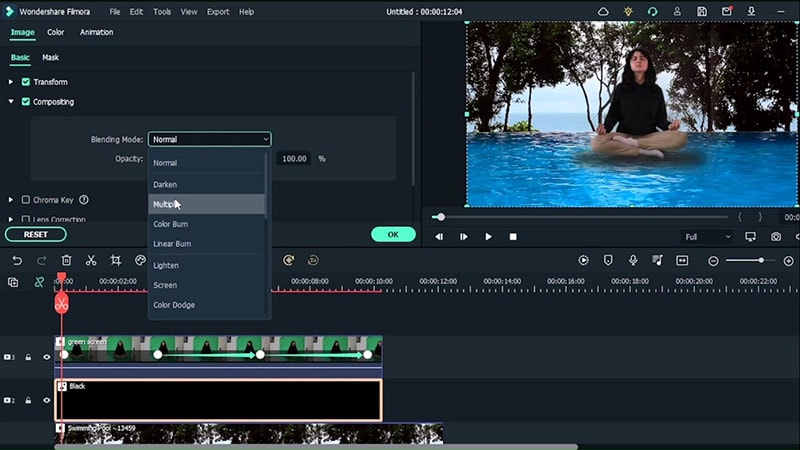
Ve a Animación > Personalizar > haz coincidir los movimientos con los fotogramas clave en pantalla verde. Date la vuelta. Selecciona línea de máscara individual y posicionala justo por encima de tus rodillas. Deslízate hacia abajo e incremente la intensidad del desenfoque.
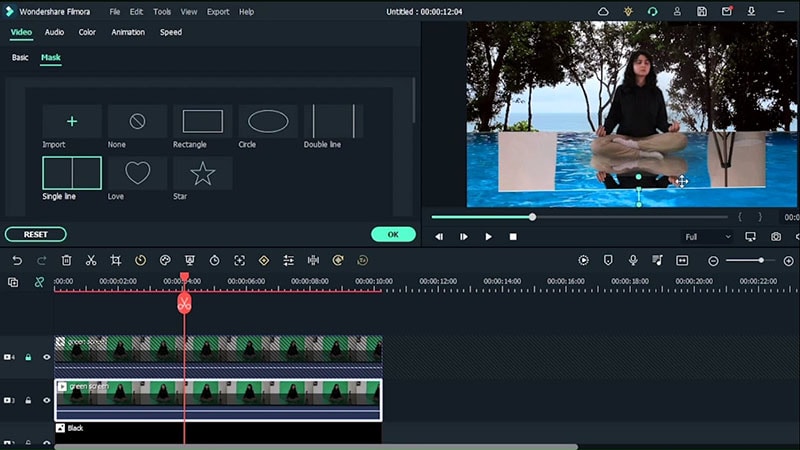
Deshazte de las áreas laterales recortándolas. Ajusta la posición izquierda y derecha y marca la opción de desenfoque de bordes.
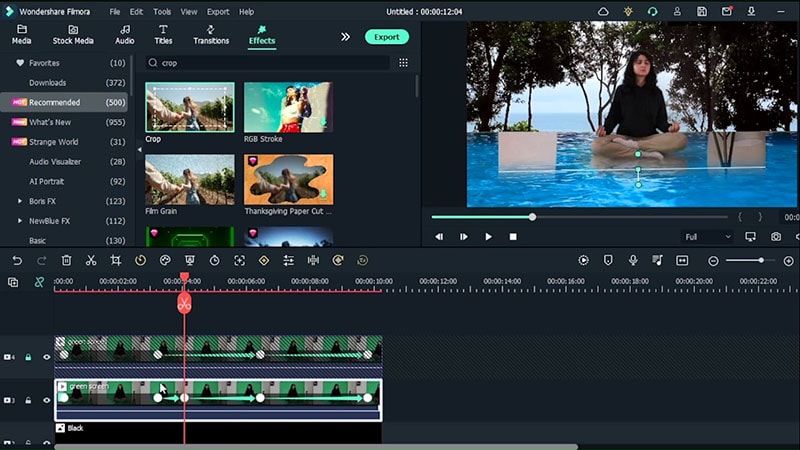
Añade efecto de agua
Dirígete a Video > Efecto > Agua y arrastra los controles deslizantes para ajustar. Añade un efecto de agua en la sección de Efectos directamente por encima de tu reflejo. Ve a Básico > composición > disminuir opacidad.
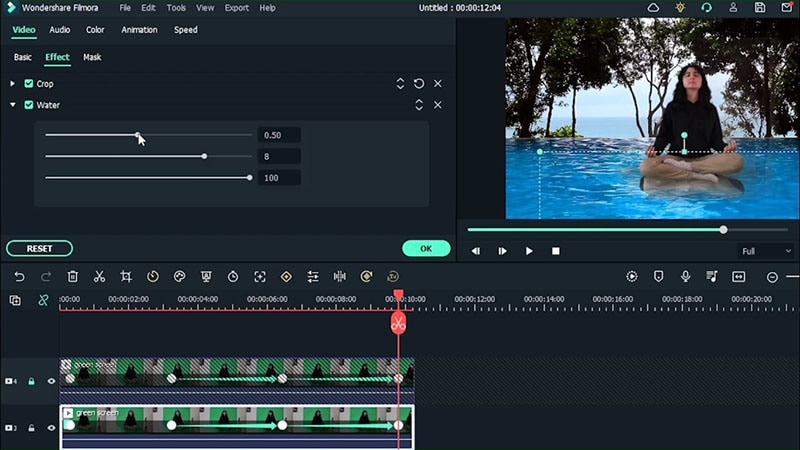
Escala tus reflejos haciendo doble clic en el primer fotograma clave y edita él mismo.
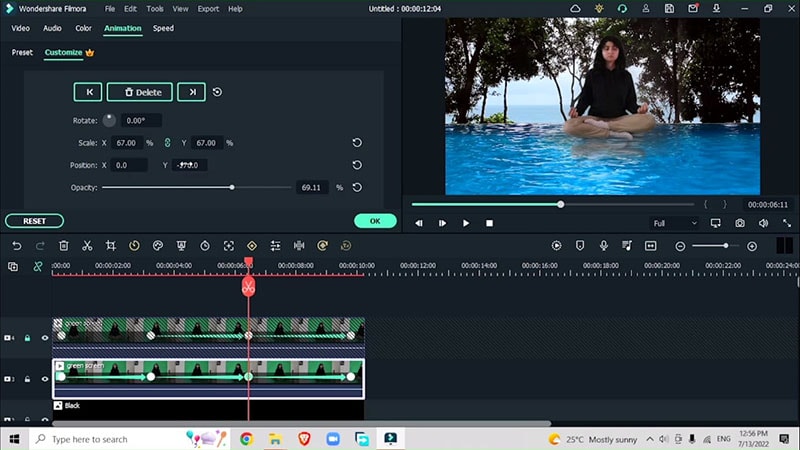
Añade otros efectos
Agrega el efecto LED haciendo doble clic en Efectos > desplázate abajo hasta LUT > busca LUT personalizado > arrastra el control deslizante alfa y elige colorear lo que deseas en tu video. Coloca este filtro sobre todas las pistas.
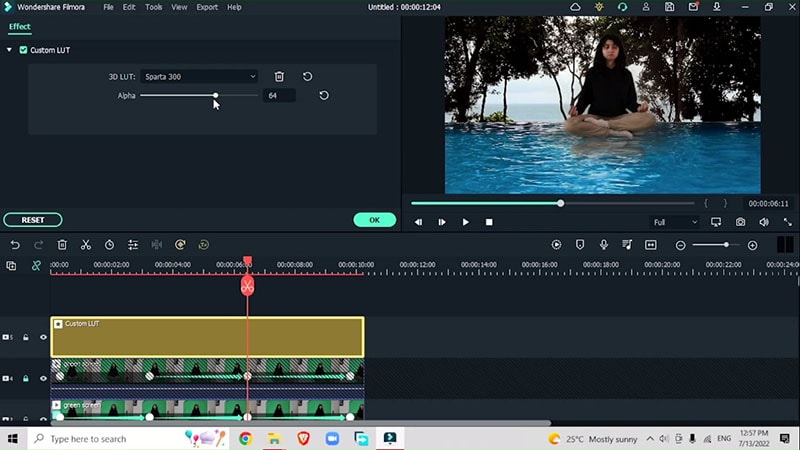
Ve a Efectos > Desenfoque > añade el filtro de desenfoque cuadrado en el fondo de imagen para un efecto de desenfoque. Dirígete a Máscara > línea de máscara individual > introduce 90° en rotación > invierte la máscara. Incrementa la intensidad del desenfoque.
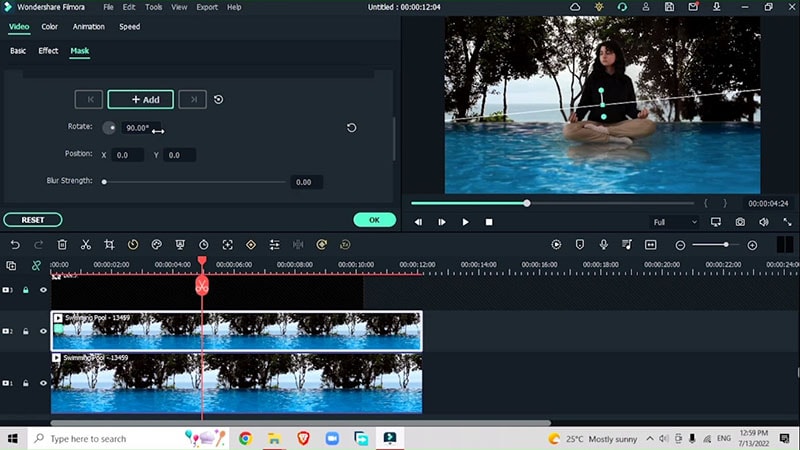
Para añadir un efecto de silueta suave, anula la selección de RGB separado y desenfoque de movimiento. Reduce la frecuencia moviéndote con ligereza.
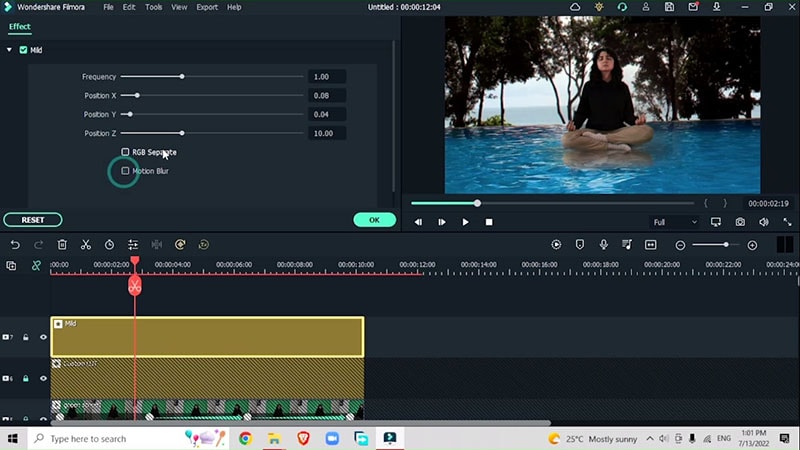
A pesar de que en apariencia suena imposible, con este artículo arriba explicado puedes conseguir todas las habilidades y destrezas para alterar tus videos y embellecerlos con un efecto de levitación que logrará que tus vistas sean más altas de lo que esperabas. Así que no esperes más y descarga Filmora para comenzar a crear este genial efecto.


